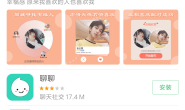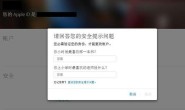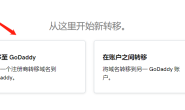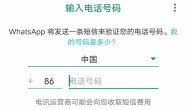在谷歌浏览器中,Chrome -> F12 -> Ctrl+Shift+P -> Capture full size screenshot通过此步骤可以截取网页全屏长图。输入命令Capture full size screenshot实现整张网页长截图,Chrome 会自动将整个网页内容截取并保存至本地电脑,整个截取速度和效果上都有着不错的表现。
截取网页可视区域。输入命令Capture screenshot将当前网页显示的区域自动截图并保存到本地。
截取选择部分区域。输入命令Capture area screenshot将截取由用户选择的部分区域。
截取选择元素的内容。输入命令Capture node screenshot将截取网页中选定元素的内容。这一截图命令特别之处在于,帮助用户准确地截取网页中特定元素的内容,首先用户选择网页中某个截取元素,比如某张图片、某个边栏内容等,接着再运行Capture node screenshot,这样可以减少手动选择截图时的错误率。
另外,Microsoft Edge浏览器的“剪辑”可以滚动截图网页。点击浏览器右上角的做web笔记,然后点击剪辑,就能按住鼠标左键四处拖动截图了,手指松开会自动复制图片。然后在小娜里搜索“画图”,点击粘贴,即可对刚才的截图进行编辑和保存。